LOG工具及驱动安装操作说明_Android 5.1
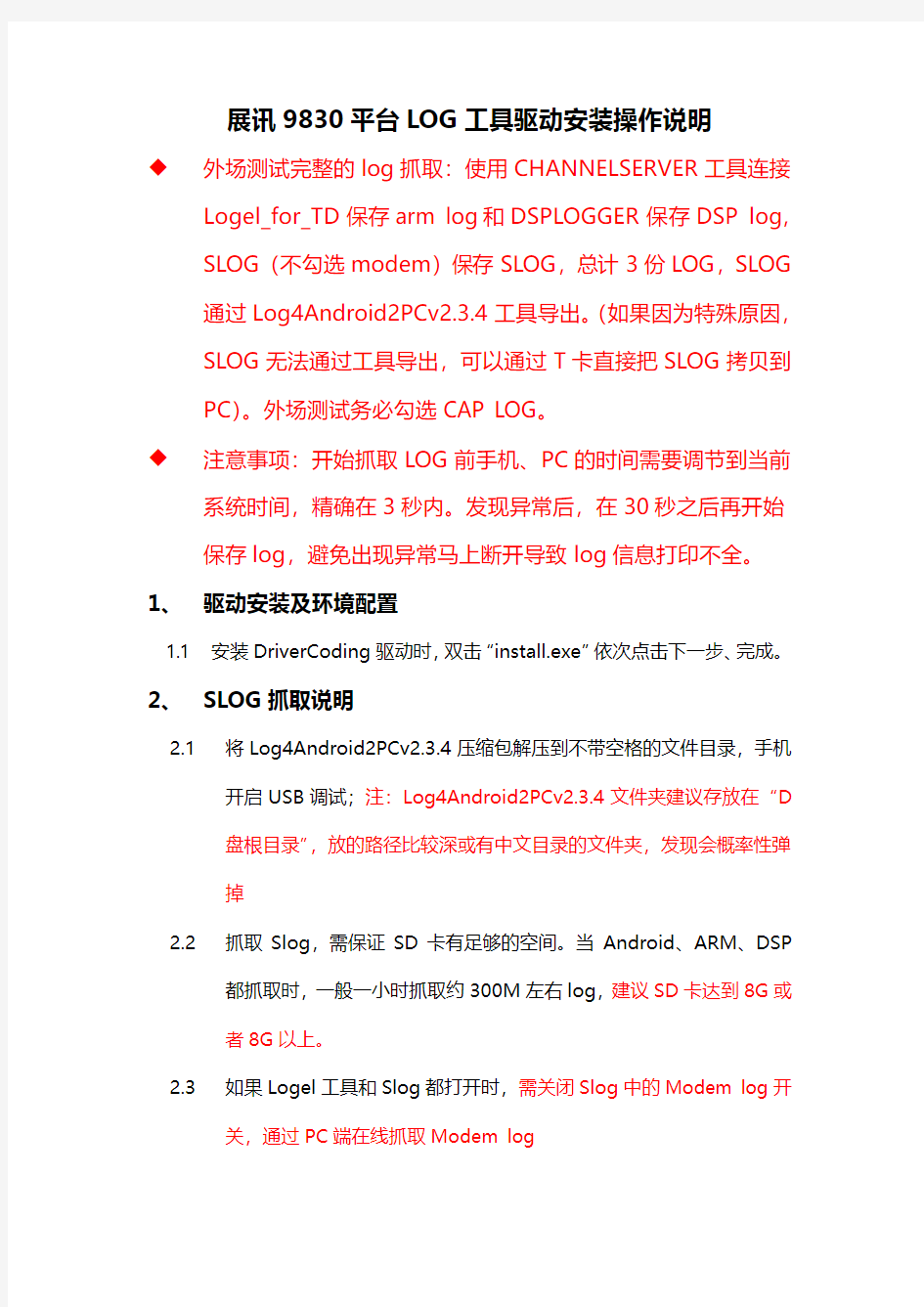
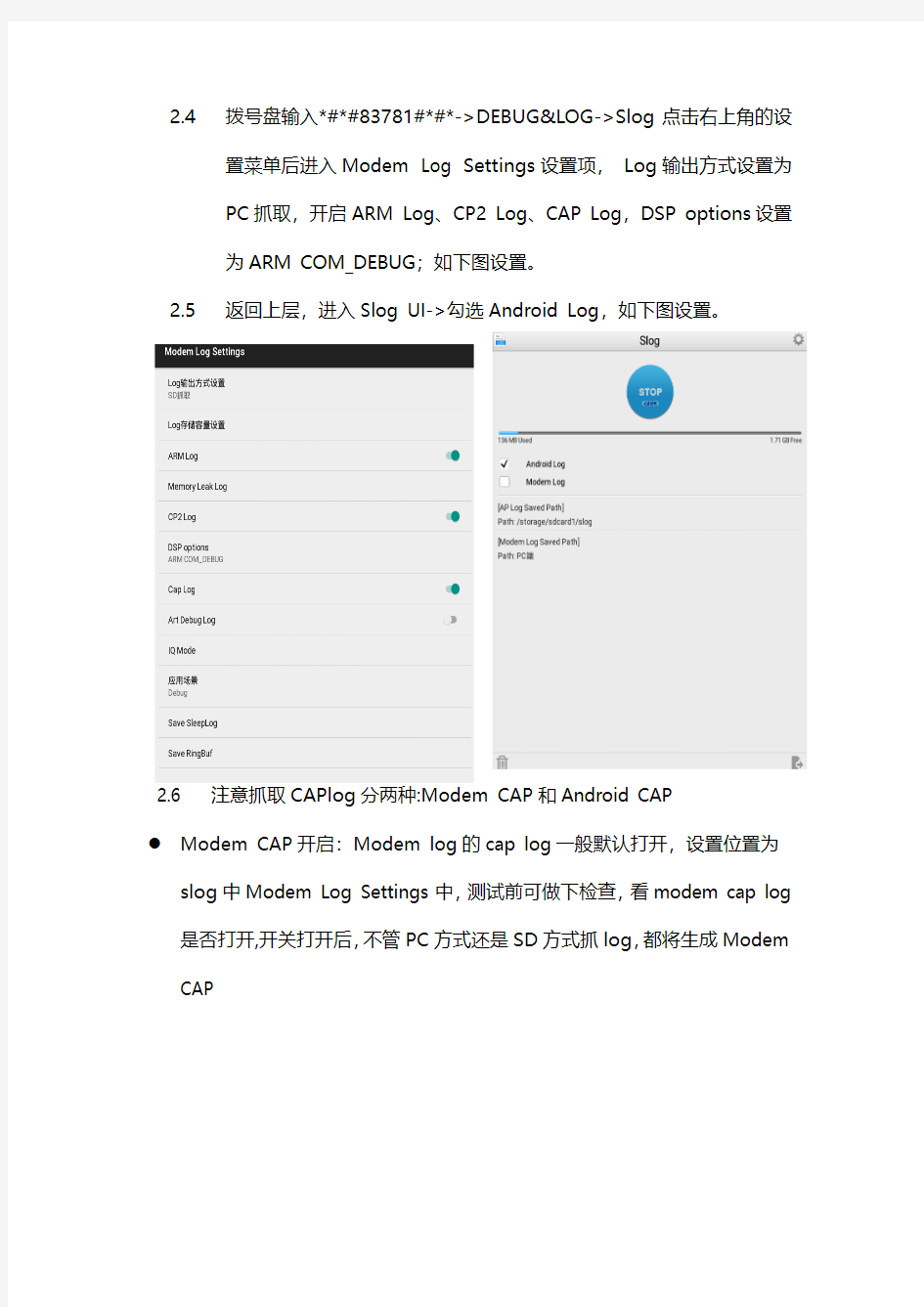
展讯9830平台LOG工具驱动安装操作说明
◆外场测试完整的log抓取:使用CHANNELSERVER工具连接
Logel_for_TD保存arm log和DSPLOGGER保存DSP log,SLOG(不勾选modem)保存SLOG,总计3份LOG,SLOG
通过Log4Android2PCv2.3.4工具导出。(如果因为特殊原因,SLOG无法通过工具导出,可以通过T卡直接把SLOG拷贝到
PC)。外场测试务必勾选CAP LOG。
◆注意事项:开始抓取LOG前手机、PC的时间需要调节到当前
系统时间,精确在3秒内。发现异常后,在30秒之后再开始
保存log,避免出现异常马上断开导致log信息打印不全。1、驱动安装及环境配置
1.1 安装DriverCoding驱动时,双击“install.exe”依次点击下一步、完成。
2、SLOG抓取说明
2.1将Log4Android2PCv2.
3.4压缩包解压到不带空格的文件目录,手机
开启USB调试;注:Log4Android2PCv2.3.4文件夹建议存放在“D
盘根目录”,放的路径比较深或有中文目录的文件夹,发现会概率性弹
掉
2.2抓取Slog,需保证SD卡有足够的空间。当Android、ARM、DSP
都抓取时,一般一小时抓取约300M左右log,建议SD卡达到8G或
者8G以上。
2.3如果Logel工具和Slog都打开时,需关闭Slog中的Modem log开
关,通过PC端在线抓取Modem log
2.4拨号盘输入*#*#83781#*#*->DEBUG&LOG->Slog点击右上角的设
置菜单后进入Modem Log Settings设置项,Log输出方式设置为
PC抓取,开启ARM Log、CP2 Log、CAP Log,DSP options设置
为ARM COM_DEBUG;如下图设置。
2.5返回上层,进入Slog UI->勾选Android Log,如下图设置。
2.6
2.7
2.8
2.9
2.10
2.11
2.12
2.13
2.6 注意抓取CAPlog分两种:Modem CAP和Android CAP
Modem CAP开启:Modem log的cap log一般默认打开,设置位置为slog中Modem Log Settings中,测试前可做下检查,看modem cap log 是否打开,开关打开后,不管PC方式还是SD方式抓log,都将生成Modem CAP
Android CAP开启:在log- Settings>AP Log Settings,勾选上Record CAP Log
2.7 slog设置完成后即可离线抓取,当出现问题时点击STOP,保存LOG时PC 端点击Log4Android2PCv2.
3.4文件夹中的LogAndroid2PC.bat等待文件执行完(大约40秒左右),进入Log4Android2PCv2.3.4-logs文件夹路径就可取到SLOG。
2.8 进入Log4Android2PCv2.
3.4文件夹,查看logs文件夹,找到对应的log 文件夹,将LOG保存OK。
2.9 抓完log后,怎样才能确认所抓log是否有效呢?需要有以下对应文件夹和文件生成:
2.10 出现定屏&冻屏&死机现象后,请先做如下排查和操作:
adb是否可用,再次打入电话是否可以打通。
手机定屏未自动重启时导致adb 无法连接的情况,重新插拔无效,需要长按长按power键6s以上使手机重启重启后使用SLog导出
脚本Log4Android2PCv2.3.3.zip工具抓出Log并记录出现问题的
时间点。
3、PC Log抓取方法
需要分别抓取TD和LTE端modem log,方法如下:
Arm log/Dsp log/Channelserver各开启2个界面,按下图方法设置3.1 ChannelServer
打开ChannelServer窗口,电脑右小角点击channel server小图标进行channel server configure配置;连接成功后,channel server图标显示蓝绿、绿动画,如图
3.2 Logel配置及抓取说明(ARM LOG)
3.2.1 打开armlog,点击,点击,进入下列设置界面, 如图分别设置
(通过LTE Diag端口抓取GSM/TD/LTE的ARM LOG)
3.2.2设置完成后点击armlog窗口上的连接图标,再点击Logging图标
,开始运行,抓取log,
3.2.3停止时,先点击停止图标,停止Log后再退出连接,点击
3.2.4 遇到异常需要保存LOG时,先点击STOP图标,再点击disconnet图
标,再点击保存,先建立对应的log文件夹(如ARM LOG),再输入文
件名ARM LOG保存。
注意:一定要在退出连接后再保存log,否则会有文件丢失。
3.3DSPLOGGER配置及抓取说明(DSP LOG)
3.3.1DSP工具在本地解压两份,打开两个DSP工具分别抓取LTE DSP和TG
DSP;(因为本地如果只有一套DSP工具,配置文件只有一个,先后在设置界面选择Lte log,tg log,工具会将这个配置保存在DspLogger.ini,最后一个在界面设置的值,会改写前一个的值,同时不利于DSP history 的回溯)因此一定要复制两份Dsplogger工具,不要在同一个位置运行两次。
打开两个DspLogger先点击Settings分别进行设置LTE_DSP log(Port 与Channel Server的Diag Port保持一致:36666,Type为LTE-DSP)
和TG_DSP log(Type为TG-DSP),配置如下
LTE_DSP Log TG-DSP Log
3.3.2 点击connect图标,再点击start logging test point图标,软件自动开
始抓log,工具有log信息输出,抓到log后点击stop log test point图标保存,两个DSP log分别自动保存到DSPlogger存放文件目录,以时间命名“2012-07-10-20-45-55-750”,出现问题后,更改文件夹命名为“dsp log”,并与问题描述、SLOG(android log)、arm log存在一个文件夹。
4、特殊LOG抓取方法
当手机Assert时需Dump Memory信息,方法如下:
◆如测试过程中始终接上Logel工具,Assert时会自动弹出以下窗口(如
下左图),在窗口中输入t,然后回车,会打印memory信息,打印完毕后直接关掉窗口会自动保存log
◆如测试的过程没有接上Logel工具,出现Assert后,连上Logel工具,
选择Assert—Open Assert Frame,会弹出相应窗口(如上右图),输入t后会打印memory信息,打印完毕后直接关掉窗口会自动保存log 。 场测中Audio相关的问题,比如通话噪音、通话声音变小等问题需要抓取Audio mem log,方法:
◆开启Audio mem log方法:在Logel工具中下发AT命令:
at+spdsp=65535,0,0,4096,不断电设置将一直有效。
◆关闭Audio mem log方法:在Logel工具中下发AT命令:
at+spdsp=65535,0,0,0
◆主叫及被叫两端的log都需要抓取
◆如果是Audio的专项测试,那么建议测试之前就打开Audio mem,如
果是场测,那么发现Audio相关问题后再将Audio mem打开,在发生问题的地方重现。由于Audio mem的log很大,平时的场测不建议打开Audio mem log
关机闹钟抓取log方法:
◆用UART抓,具体方法联系硬件或者驱动工程师
定屏抓取log方法:
◆打开Slog时定屏:
长按vol_up+camera键5s,紧接着长按power键6s等待手机重启。
手机重启后,用Slog脚本导出log。
◆关闭Slog出现定屏:
长按vol_up+camera键5s,紧接着长按power键6s等待手机重启。
手机重启后,输入下列指令导出log:
adb root
adb remount
adb pull /proc/last_kmsg
当发生nativecrash时,需要提供手机对应版本的symbol文件文件路径:out/target/product/hsdroid/symbols
建议将每个手机版本的symbol文件备份一下,当发生nativecrash时需要跟log一起打包提供
需提供发生问题的时间点,便于研发分析。遇到难重现的问题需保留现场
android系统开机启动流程分析
一,系统引导bootloader 加电,cpu执行bootloader程序,正常启动系统,加载boot.img【其中包含内核。还有ramdisk】 二,内核kernel bootloader加载kernel,kernel自解压,初始化,载入built-in驱动程序,完成启动。 内核启动后会创建若干内核线程,在后装入并执行程序/sbin/init/,载入init process,切换至用户空间(user-space) 内核zImage解压缩 head.S【这是ARM-Linux运行的第一个文件,这些代码是一个比较独立的代码包裹器。其作用就是解压Linux内核,并将PC指针跳到内核(vmlinux)的第一条指令】首先初始化自解压相关环境(内存等),调用decompress_kernel进行解压,解压后调用start_kernel启动内核【start_kernel是任何版本linux内核的通用初始化函数,它会初始化很多东西,输出linux版本信息,设置体系结构相关的环境,页表结构初始化,设置系 统自陷入口,初始化系统IRQ,初始化核心调度器等等】,最后调用rest_init【rest_init 会调用kernel_init启动init进程(缺省是/init)。然后执行schedule开始任务调度。这个init是由android的./system/core/init下的代码编译出来的,由此进入了android的代码】。 三,Init进程启动 【init是kernel启动的第一个进程,init启动以后,整个android系统就起来了】 init进程启动后,根据init.rc 和init.
Android 开机启动流程
Android的开机流程 1. 系统引导bootloader 1) 源码:bootable/bootloader/* 2) 说明:加电后,CPU将先执行bootloader程序,此处有三种选择 a) 开机按Camera+Power启动到fastboot,即命令或SD卡烧写模式,不加载内核及文件系统,此处可以进行工厂模式的烧写 b) 开机按Home+Power启动到recovery模式,加载recovery.img,recovery.i mg包含内核,基本的文件系统,用于工程模式的烧写 c) 开机按Power,正常启动系统,加载boot.img,boot.img包含内核,基本文件系统,用于正常启动手机(以下只分析正常启动的情况) 2. 内核kernel 1) 源码:kernel/* 2) 说明:kernel由bootloader加载 3. 文件系统及应用init 1) 源码:system/core/init/* 2) 配置文件:system/rootdir/init.rc, 3) 说明:init是一个由内核启动的用户级进程,它按照init.rc中的设置执行:启动服务(这里的服务指linux底层服务,如adbd提供adb支持,vold提供SD卡挂载等),执行命令和按其中的配置语句执行相应功能 4. 重要的后台程序zygote 1)源码:frameworks/base/cmds/app_main.cpp等 2) 说明:zygote是一个在init.rc中被指定启动的服务,该服务对应的命令是/system/bin/app_process a)建立Java Runtime,建立虚拟机 b) 建立Socket接收ActivityManangerService的请求,用于Fork应用程序 c) 启动System Server 5. 系统服务system server 1)源码:frameworks/base/services/java/com/android/server/SystemServer.jav a 2) 说明:被zygote启动,通过SystemManager管理android的服务(这里的服务指frameworks/base/services下的服务,如卫星定位服务,剪切板服务等) 6. 桌面launcher 1)源码:ActivityManagerService.java为入口,packages/apps/launcher*实现 2) 说明:系统启动成功后SystemServer使用xxx.systemReady()通知各个服务,系统已经就绪,桌面程序Home就是在ActivityManagerService.systemReady()通知的过程中建立的,最终调用()启launcher 7. 解锁 1) 源码: frameworks/policies/base/phone/com/android/internal/policy/impl/*lock* 2) 说明:系统启动成功后SystemServer调用wm.systemReady()通知WindowManagerService,进而调用PhoneWindowManager,最终通过LockPatternKeyguardView显示解锁界面,跟踪代码可以看到解锁界面并不是一个Activity,这是只是向特定层上绘图,其代码了存放在特殊的位置
基于MT6752的 android 系统启动流程分析报告
基于MT6752的Android系统启动流程分析报告 1、Bootloader引导 (2) 2、Linux内核启动 (23) 3、Android系统启动 (23) 报告人: 日期:2016.09.03
对于Android整个启动过程来说,基本可以划分成三个阶段:Bootloader引导、Linux kernel启动、Android启动。但根据芯片架构和平台的不同,在启动的Bootloader阶段会有所差异。 本文以MTK的MT6752平台为例,分析一下基于该平台的Android系统启动流程。 1、Bootloader引导 1.1、Bootloader基本介绍 BootLoader是在操作系统运行之前运行的一段程序,它可以将系统的软硬件环境带到一个合适状态,为运行操作系统做好准备,目的就是引导linux操作系统及Android框架(framework)。 它的主要功能包括设置处理器和内存的频率、调试信息端口、可引导的存储设备等等。在可执行环境创建好之后,接下来把software装载到内存并执行。除了装载software,一个外部工具也能和bootloader握手(handshake),可指示设备进入不同的操作模式,比如USB下载模式和META模式。就算没有外部工具的握手,通过外部任何组合或是客户自定义按键,bootloader也能够进入这些模式。 由于不同处理器芯片厂商对arm core的封装差异比较大,所以不同的arm处理器,对于上电引导都是由特定处理器芯片厂商自己开发的程序,这个上电引导程序通常比较简单,会初始化硬件,提供下载模式等,然后才会加载通常的bootloader。 下面是几个arm平台的bootloader方案: marvell(pxa935) : bootROM + OBM + BLOB informax(im9815) : bootROM + barbox + U-boot mediatek(mt6517) : bootROM + pre-loader + U-boot broadcom(bcm2157) : bootROM + boot1/boot2 + U-boot 而对MT6752平台,MTK对bootloader引导方案又进行了调整,它将bootloader分为以下两个部分: (1) 第1部分bootloader,是MTK内部(in-house)的pre-loader,这部分依赖平台。 (2) 第2部分bootloader,是LK(little kernel的缩写,作用同常见的u-boot差不多),这部分依赖操作系统,负责引导linux操作系统和Android框架。 1.2、bootloader的工作流程 1.2.1 bootloader正常的启动流程 先来看启动流程图:
linux内核启动 Android系统启动过程详解
linux内核启动+Android系统启动过程详解 第一部分:汇编部分 Linux启动之 linux-rk3288-tchip/kernel/arch/arm/boot/compressed/ head.S分析这段代码是linux boot后执行的第一个程序,完成的主要工作是解压内核,然后跳转到相关执行地址。这部分代码在做驱动开发时不需要改动,但分析其执行流程对是理解android的第一步 开头有一段宏定义这是gnu arm汇编的宏定义。关于GUN 的汇编和其他编译器,在指令语法上有很大差别,具体可查询相关GUN汇编语法了解 另外此段代码必须不能包括重定位部分。因为这时一开始必须要立即运行的。所谓重定位,比如当编译时某个文件用到外部符号是用动态链接库的方式,那么该文件生成的目标文件将包含重定位信息,在加载时需要重定位该符号,否则执行时将因找不到地址而出错 #ifdef DEBUG//开始是调试用,主要是一些打印输出函数,不用关心 #if defined(CONFIG_DEBUG_ICEDCC)
……具体代码略 #endif 宏定义结束之后定义了一个段, .section ".start", #alloc, #execinstr 这个段的段名是 .start,#alloc表示Section contains allocated data, #execinstr表示Section contains executable instructions. 生成最终映像时,这段代码会放在最开头 .align start: .type start,#function /*.type指定start这个符号是函数类型*/ .rept 8 mov r0, r0 //将此命令重复8次,相当于nop,这里是为中断向量保存空间 .endr b 1f .word 0x016f2818 @ Magic numbers to help the loader
Android开机启动流程样本
Android的开机流程 1. 系统引导bootloader 1) 源码: bootable/bootloader/* 2) 说明: 加电后, CPU将先执行bootloader程序, 此处有三种选择 a) 开机按Camera+Power启动到fastboot, 即命令或SD卡烧写模式, 不加载内核及文件系统, 此处能够进行工厂模式的烧写 b) 开机按Home+Power启动到recovery模式, 加载recovery.img, recovery.img包含内核, 基本的文件系统, 用于工程模式的烧写 c) 开机按Power, 正常启动系统, 加载boot.img, boot.img包含内核, 基本文件系统, 用于正常启动手机( 以下只分析正常启动的情况) 2. 内核kernel 1) 源码: kernel/* 2) 说明: kernel由bootloader加载 3. 文件系统及应用init 1) 源码: system/core/init/* 2) 配置文件: system/rootdir/init.rc, 3) 说明: init是一个由内核启动的用户级进程, 它按照init.rc中的设置执行: 启动服务( 这里的服务指linux底层服务, 如adbd提供adb支持, vold提供SD卡挂载等) , 执行命令和按其中的配置语句执行相应功能 4. 重要的后台程序zygote 1) 源码: frameworks/base/cmds/app_main.cpp等 2) 说明: zygote是一个在init.rc中被指定启动的服务, 该服务对应的命令是/system/bin/app_process
Android SystemBar启动流程分析
Android SystemBar启动流程分析 SystemBars的服务被start时,最终会调用该类的onNoService()方法。 @Override public void start() { if (DEBUG) Log.d(TAG, "start"); ServiceMonitor mServiceMonitor = new ServiceMonitor(TAG, DEBUG, mContext, Settings.Secure.BAR_SERVICE_COMPONENT, this); mServiceMonitor.start(); // will call onNoService if no remote service is found } @Override public void onNoService() { if (DEBUG) Log.d(TAG, "onNoService"); createStatusBarFromConfig(); // fallback to using an in-process implementation } private void createStatusBarFromConfig() { … mStatusBar = (BaseStatusBar) cls.newInstance(); … mStatusBar.start(); } BaseStatusBar是一个抽象类,故调用其子类的PhoneStatusBar的start 函数。 @Override public void start() { … super.start(); … } 子类的start又调用了父类的start public void start() { … createAndAddWindows(); … }
Android系统启动过程详解
Android系统启动过程详解 Android系统启动过程 首先Android框架架构图:(来自网上,我觉得这张图看起来很清晰) Linux内核启动之后就到Android Init进程,进而启动Android相关的服务和应用。 启动的过程如下图所示:(图片来自网上,后面有地址)
下面将从Android4.0源码中,和网络达人对此的总结中,对此过程加以学习了解和总结, 以下学习过程中代码片段中均有省略不完整,请参照源码。
一Init进程的启动 init进程,它是一个由内核启动的用户级进程。内核自行启动(已经被载入内存,开始运行, 并已初始化所有的设备驱动程序和数据结构等)之后,就通过启动一个用户级程序init的方式,完成引导进程。init始终是第一个进程。 启动过程就是代码init.c中main函数执行过程:system\core\init\init. c 在函数中执行了:文件夹建立,挂载,rc文件解析,属性设置,启动服务,执行动作,socket监听…… 下面看两个重要的过程:rc文件解析和服务启动。 1 rc文件解析 .rc文件是Android使用的初始化脚本文件(System/Core/Init/readm e.txt中有描述: four broad classes of statements which are Actions, Commands, Services, and Options.) 其中Command 就是系统支持的一系列命令,如:export,hostname,mkdir,mount,等等,其中一部分是linux 命令, 还有一些是android 添加的,如:class_start
AndroidL系统启动及加载流程分析
Android L系统启动及加载流程分析 1、概述 Android L的启动可以分为几个步骤:Linux内核启动、init进程启动、native系统服务及java系统服务启动、Home启动,主要过程如下图: 图1 整个启动流程跟4.4及之前的版本相差不多,只是有个别不同之处,本文我们主要分析Linux内核启动之后的过程。
2、启动过程分析 2.1 init进程启动 当系统内核加载完成之后,会启动init守护进程,它是内核启动的第一个用户级进程,是Android的一个进程,进程号为1,init进程启动后执行入口函数main(),主要操作为: 图2 AndroidL上将selinux的安全等级提高了,设为了enforcing模式,4.4上是permissive模式。 解析rc脚本文件,即init.rc脚本,该文件是Android初始化脚本,定义了一系列的动作和执行这些动作的时间阶段e aryl-init、init、early-boot、boot、post-fs等阶段。init进程main 函数中会根据这些阶段进行解析执行。AndroidL上为了流程更清晰,增加了charger(充电开机)、ffbm(工厂模式)、以及late-init阶段,实际上这些阶段是对其他阶段的组合执行,比如late-init:
2.2 ServiceManager的启动 servicemanager的启动就是init进程通过init.rc脚本启动的: 源码在frameworks/native/cmds/servicemanager/service_manager.c中,servicemanager是服务管理器,它本身也是一个服务(handle=0),通过binder调用,为native和Java系统服务提供注册和查询服务的,即某个服务启动后,需要将自己注册到servicemanager中,供其他服务或者应用查询使用。AndroidL上servicemanger中在处理注册和查询动作之前添加了selinux安全检测相关的处理。 2.3 SurfaceFinger、MediaServer进程启动 Android4.4以前,surfacefinger的启动根据属性system_init.startsurfaceflinger,决定是通过init.rc启动还是systemserver进程启动,之后的版本包括AndoridL都是通过init.rc启动的: 启动后会向servicemanager进程注册服务中,该服务启动时主要功能是初始化整个显
android开机启动流程简单分析
android开机启动流程简单分析 android启动 当引导程序启动Linux内核后,会加载各种驱动和数据结构,当有了驱动以后,开始启动Android系统同时会加载用户级别的第一个进程init(system\core\init\init.cpp)代码如下: int main(int argc, char** argv) { ..... //创建文件夹,挂载 // Get the basic filesystem setup we need put together in the initramdisk // on / and then we'll let the rc file figure out the rest. if (is_first_stage) { mount("tmpfs", "/dev", "tmpfs", MS_NOSUID, "mode=0755"); mkdir("/dev/pts", 0755); mkdir("/dev/socket", 0755); mount("devpts", "/dev/pts", "devpts", 0, NULL); #define MAKE_STR(x) __STRING(x) mount("proc", "/proc", "proc", 0, "hidepid=2,gid=" MAKE_STR(AID_READPROC)); mount("sysfs", "/sys", "sysfs", 0, NULL); } ..... //打印日志,设置log的级别 klog_init(); klog_set_level(KLOG_NOTICE_LEVEL); ..... Parser& parser = Parser::GetInstance(); parser.AddSectionParser("service",std::make_unique
android开机过程
一、Android开机启动流程简介 1、OS-level: 由bootloader载入linux kernel后kernel开始初始化, 并载入built-in 的驱动程序。Kernel完成开机后,载入init process,切换至user-space。 Init进程是第一个在user-space启动的进程。 2、Android-level: 由init process读取init.rc,Native 服务启动,并启动重要的外部程序,例如:servicemanager、Zygote以及System Server等。 由 init process 根据硬件类型读取init.xxx.rc。由init.xxx.rc加载init.xxx.sh。 由 init.xxx.sh 加载特定的硬件驱动。如hi_tuner.ko、hi_demux.ko等。 3、Zygote-Mode: Zygote 启动完SystemServer 后,进入Zygote Mode,在Socket 等候命令。 随后,使用者将看到一个桌面环境(Home Screen)。桌面环境由一个名为[Launcher]的应用程序负责提供。 本文档重点研究Android-level中的启动流程。 启动流程如下图所示:
二、init process流程分析 init进程简介 init进程是第一个在user-space启动的进程。由内核启动参数[init]传递给内核,如果该项没有设置,内核会按 /etc/init,/bin/init,/sbin/init,/bin/sh的顺序进行尝试,如果都有的都没找到,内核会抛出 kernel panic:的错误。
Android系统启动升级流程
A n d r o i d系统启动升级 流程 TTA standardization office【TTA 5AB- TTAK 08- TTA 2C】
摘要 本文首先介绍了Android系统更新要用到的一些概念:硬件、三种模式及相互之间的通信。然后介绍了Android系统的启动和升级流程。 概述 通常,Android系统的升级包名称为update.zip。Android系统内部自带了烧写升级包的工具,我们可以手动烧写,也可以通过某些机制自动更新系统。同时,我们可以手动修改和制作升级包。本文主要阐述在Android系统升级中用到的一些概念,本文只是作为索引,并不涉及到具体的烧写工作。本文基于Android系统的版本:4.0.4。 硬件 Android系统的烧写,是非常贴近硬件的。一是,烧写是在实实在在的硬件上操作的。二则,有时在翻阅源码的时候,需要知道硬件的类型,以便找到和硬件相对应的源码。 烧写相关的硬件主要有三部分:CPU、内存和nand flash。当然,只是相对本文而言。CPU用来执行程序中的指令。内存只是在运行中,将需要运行的程序加载其中并运行,关机后即消失。nandflash用来存储程序的数据,它会一直存在。系统启动时,会将nand flash上的操作系统加载到内存,然后运行在CPU 中,对于非系统程序,按需加载到内存中运行。了解这些,有助于了解整个烧写的过程。 在板子上,可以通过下面的命令,查看CPU的信息: [plain] cat /proc/cpuinfo 通过如下命令查看内存的信息: [plain] cat /proc/meminfo nand flash是需要分区的,每个分区中对应了Android系统烧写包中不同的image,比如:boot、system分区等。可以通过如下命令来查看nand flash 的分区情况: [plain] cat /proc/mtd # 查看分区状况 通常,nand flash包含了以下分区: 开机动画:用于在开机或者升级过程中显示在屏幕上的内容。 boot:用于Android系统的正常启动 recovery:用于Android系统进入recovery模式下,参见本文后续介绍。 misc:用于保存BCB的内容,参见本文后续介绍。
Android ninja 编译启动过程分析
Android ninja编译启动过程分析 ---make是如何转换到到ninja编译的 1.首先你的得对make的工作机制有个大概的了解: 运行的命令在要编译的目录下运行make,或者make target_name a.分析处理保存阶段(没有实际编译动作):它首先对当前目录下的Makefile文件的做一次扫描,语法分析,还有处理,主要是变量的保存,目标依赖列表生成,目标下的action列表的生成,然后记住 b.然后按记住的目标执行action列表动作(有实际编译动作). 编译启动的入口方式还是运行make: 2开始make-jxxx方式进入.....(xxx是本机cpu的数量) make开始做进行第一次扫描.... 目前USE_NINJA还是没有定义,估计以后很久很久才能启用的了! BUILDING_WITH_NINJA开始也是没定义的 看make扫描入口文件: Makefile: include build/core/main.mk 在build/core/main.mk: 在ninia之前都有include help.mk和config.mk 97include$(BUILD_SYSTEM)/help.mk 98 99#Set up various standard variables based on configuration 100#and host information. 101include$(BUILD_SYSTEM)/config.mk 说明make help//显示make帮助make config//当前显示配置 103relaunch_with_ninja:= 104ifneq($(USE_NINJA),false) 105ifndef BUILDING_WITH_NINJA<==第二次扫描不会到这里了 106relaunch_with_ninja:=true 107endif 108endif 116ifeq($(relaunch_with_ninja),true)<===第一次扫描入这里了 117#Mark this is a ninja build. 118$(shell mkdir-p$(OUT_DIR)&&touch$(OUT_DIR)/ninja_build) 119include build/core/ninja.mk//---进入ninja.mk 第一次扫描到此为止就结束掉了,因为在当前ifeq else endif后面没有代码了 120else#///!relaunch_with_ninja<===第二次扫描入这里了
Android系统启动流程(一)解析init进程
Android系统启动流程(一)解析init 进程 前言 作为“Android框架层”这个大系列中的第一个系列,我们首先要了解的是Android系统启动流程,在这个流程中会涉及到很多重要的知识点,这个系列我们就来一一讲解它们,这一篇我们就来学习init进程。 1.init简介 init进程是Android系统中用户空间的第一个进程,作为第一个进程,它被赋予了很多极其重要的工作职责,比如创建zygote(孵化器)和属性服务等。init进程是由多个源文件共同组成的,这些文件位于源码目录system/core/init。本文将基于Android7.0源码来分析Init进程。 2.引入init进程 说到init进程,首先要提到Android系统启动流程的前几步: 1.启动电源以及系统启动 当电源按下时引导芯片代码开始从预定义的地方(固化在ROM)开始执行。加载引导程序Bootloader到RAM,然后执行。 2.引导程序Bootloader 引导程序是在Android操作系统开始运行前的一个小程序,它的主要作用是把系统OS拉起来并运行。 3.Linux内核启动 内核启动时,设置缓存、被保护存储器、计划列表,加载驱动。当内核完成系统设置,它首先在系统文件中寻找”init”文件,然后启动root进程或者系统的第一个进程。 4.init进程启动 讲到第四步就发现我们这一节要讲的init进程了。关于Android系统启动流程的所有步骤会在本系列的最后一篇做讲解。 3.init入口函数 init的入口函数为main,代码如下所示。 system/core/init/init.cpp int main(int argc, char** argv) { if (!strcmp(basename(argv[0]), "ueventd")) { return ueventd_main(argc, argv); } if (!strcmp(basename(argv[0]), "watchdogd")) { return watchdogd_main(argc, argv);
Android应用程序内部启动Activity过程(startActivity)的源代码分析
上文介绍了Android应用程序的启动过程,即应用程序默认Activity的启动过程,一般来说,这种默认Activity是在新的进程和任务中启动的;本文将继续分析在应用程序内部启动非默认Activity的过程的源代码,这种非默认Activity一般是在原来的进程和任务中启动的。 这里,我们像上一篇文章Android应用程序启动过程源代码分析一样,采用再上一篇文章Android 应用程序的Activity启动过程简要介绍和学习计划所举的例子来分析在应用程序内部启动非默认Activity的过程。 在应用程序内部启动非默认Activity的过程与在应用程序启动器Launcher中启动另外一个应用程序的默认Activity的过程大体上一致的,因此,这里不会像上文Android应用程序启动过程源代码分析一样详细分析每一个步骤,我们着重关注有差别的地方。 回忆一下Android应用程序的Activity启动过程简要介绍和学习计划一文所用的应用程序Activity,它包含两个Activity,分别是MainActivity和SubActivity,前者是应用程序的默认Activity,后者是非默认Activity。MainActivity启动起来,通过点击它界面上的按钮,便可以在应用程序内部启动SubActivity。 我们先来看一下应用程序的配置文件AndroidManifest.xml,看看这两个Activity是如何配置的:view plain 1. 2.
Android系统完整的启动过程
Android系统完整的启动过程,从系统层次角度可分为Linux系统层、Android系统服务层、Zygote进程模型三个阶段;从开机到启动Home Launcher完成具体的任务细节可分为七个步骤,下面就从具体的细节来解读Android系统完整的初始化过程。 一、启动BootLoader Android 系统是基于Linux操作系统的,所以它最初的启动过程和Linux一样。当设备通电后首先执行BootLoader引导装载器,BootLoader是在操作系统内核运行之前运行的一段小程序。通过这段小程序初始化硬件设备、建立内存空间映射图,从而将系统的软硬件环境引导进入合适的状态,以便为最终调用操作系统内核准备好正确的运行环境。 而Linux系统启动时: 1)首先要加载BIOS的硬件信息,并获取第一个启动设备的代号 2)读取第一个启动设备的MBR的引导加载程序(lilo、grub等)的启动信息。 3)加载核心操作系统的核心信息,核心开始解压缩,并且尝试驱动所有的硬件设备。 ………… 在嵌入式系统中,通常不会有像BIOS那样的固件程序,因此整个系统的加载任务都是通过BootLoader完成的。 二、加载系统内核 Linux内核映像通常包括两部分代码,分别为实模式代码和保护模式代码。当BootLoader装载内核映像到代码段内存时,分别放置实模式代码和保护模式代码到不同的位置,然后进入实模式代码执行,实模式代码执行完成后转入保护模式代码。 实模式和保护模式的概念再次不做过多解释,读者可以自行查阅资料。 三、启动Init进程 当系统内核加载完成之后,会首先启动Init守护进程,它是内核启动的第一个用户级进程,它的进程号总是1。Init进程启动完成之后,还负责启动其他的一些重要守护进程,包括: Usbd进程(USB Daemon):USB连接后台进程,负责管理USB连接。 adbd 进程(Android Debug Bridge Daemon):ADB连接后台进程,负责管理ADB连接。 debuggerd 进程(Debugger Daemon) :调试器后台进程,负责管理调试请求及调试过程。 rild进程(Radio Interface Layer Daemon):无线接口层后台进程,负责管理无线通信服务。 四、启动Zygote进程 Init进程和一些重要的守护进程启动完成之后,系统启动Zygote 进程。Zygote 进程启动后,首先初始化一个Dalvik VM实例,然后为它加载资源与系统共享库,并开启Socket监听服务,当收到创建Dalvik VM实例请求时,会通过COW(copy on write)技术最大程度地复用自己,生成一个新的Dalvik VM实例。Dalvik VM实例的创建方法基于linux系统的fork原理。
Android平台网络连接架构分析-connectivityservice框架流程word版本
Android平台网络连接架构解析 2016-09 李国辉 ligh6@https://www.360docs.net/doc/db11089504.html, 一概述 截止到最新的7.0版本,android网络连接管理系统一直都由四个service组成,分别是ConnectivityService,NetworkPolicyManagerService,NetworkManagementService,NetworkStatsService共同配合完成网络连接和管理功能,其中核心服务是ConnectivityService,而本文也会着重介绍该service的架构,四个service中NetworkPolicyManagerService通过NetworkPolicyManager对外提供SDK接口,而ConnectivityService通过ConnectivityManager 对外提供SDK接口,整体的框架图如下: 1. ConnectivityService提供数据连接管理服务,负责管理Mobile,WIFI,BT,Ethernet几大类网络连接,同时提供VPN和Tethering服务。 https://www.360docs.net/doc/db11089504.html,workPolicyManagerService提供网络策略管理服务,NetworkPolicyManagerService维护 网络使用策略,策略可以从一个策略文件读取(策略文件保存在系统目录下的netpolicy.xml 文件中)。也可以通过NetworkPolicyManager对外提供的设置策略接口(setNetworkPolicies
及setUidPolicy)进行设置,NetworkPolicyManagerService能够根据这些设置或从策略文件中读取的策略控制网络连接。另外NetworkPolicyManagerService还具有动态调节网络连接限额及动态设置网络连接的功能,动态调节网络连接限额机制是通过INetworkStatsService访问NetworkStatsService服务获得上面设置或读取的策略匹配的网络连接类型的传输统计信息(NetworkPolicyManagerService采用NetworkTemplate进行网络连接类型的匹配),并根据这些信息生成有效的规则,并提交给ConnectivityService服务,并调用NetworkManagementService 的setInterfaceQuota函数对网络连接的带宽限额。 https://www.360docs.net/doc/db11089504.html,workStatsService提供网络传输数据流量统计服务,NetworkStatsService服务定期调用performPoll函数获得网络传输统计信息,performPoll函数通过调用NetworkManagementService服务的getNetworkStatsUidDetail、getNetworkStatsSummary及getNetworkStatsTethering函数从/proc/目录下的包含网络传输统计数据的文件中读取网络统计信息,并转换为NetworkStatsHistory数据结构,保存到以网络接口名称对应的NetworkIdentitySet类型和UID 对应的UidStatsKey类型的变量为key 的NetworkStatsService 的三个HashMap变量中。然后根据performPoll传进来的参数标志信息(指示不同的PERSIST 方法)调用writeNetworkDevStatsLocked、writeNetworkXtStatsLocked、writeUidStatsLocked 函数把HashMap变量中的统计信息分别写入系统目录下的三个相应的BIN文件(netstats.bin、netstats_xt.bin、netstats_uid.bin)中。 https://www.360docs.net/doc/db11089504.html,workManagementService提供对物理网络接口的管理服务,ConnectivityService、NetworkPolicyManagerService、NetworkStatsService三个服务都通过INetworkManagementService接口跨进程访问NetworkManagementService服务,实现与系统底层网络物理接口的各类操作,比如设置IP路由表,限制流量,或者获取流量统计数据。 二ConnectivityService框架及流程 (一)整个Android的网络连接框架中,ConnectivityService是核心服务,实现对系统的所有数据连接进行管理,包括物理连接、虚拟连接以及共享连接。是ConnectivityManager的具体实现,实现了IConnectivityManager接口。在SystemServer的init2中进行初始化,并增加到ServiceManager中。该服务在SystemServer.java中随开机而启动: try { log.i(TAG, "Connectivity Service"); connectivity = new ConnectivityService( context, networkManagement, networkStats, networkPolicy); ServiceManager.addService(Context.CONNECTIVITY_SERVICE, connectivity); networkStats.bindConnectivityManager(connectivity); networkPolicy.bindConnectivityManager(connectivity); } catch (Throwable e) { reportWtf("starting Connectivity Service", e); } ConnectivityService服务通过NetworkAgent类和NetworkFactory类对象进行底层物理连 接的管理。它主要提供以下几类服务: 1.监视网络连接状态,从中获取网络信息,包括(Wi-Fi, GPRS, UMTS, etc) 2.当网络状态改变时发送广播通知 3.当网络连接失败尝试连接其他网络 4.提供API让应用程序获取可用的网络状态 5.通过Tethering对象提供网络连接共享服务 6.通过Vpn对象提供VPN连接服务。
